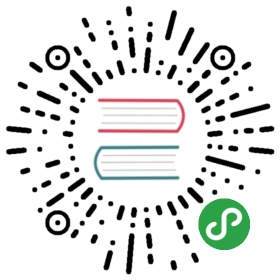第二章 定制 Kali Linux
作者:Willie L. Pritchett, David De Smet
译者:飞龙
这一章会向你介绍Kali的定制,便于你更好地利用它。我们会涉及到ATI和英伟达GPU技术的安装和配置,以及后面章节所需的额外工具。基于ATI和英伟达GPU的显卡允许我们使用它们的图像处理单元(GPU)来执行与CPU截然不同的操作。我们会以ProxyChains的安装和数字信息的加密来结束这一章。
2.1 准备内核头文件
有时我们需要使用所需的内核头文件来编译代码。内核头文件是Linux内核的源文件。这个秘籍中,我们会解释准备内核头文件所需的步骤,便于以后使用。
准备
完成这个秘籍需要网络连接。
操作步骤
让我们开始准备内核头文件:
我们首先通过执行下列命令升级发行版作为开始:
apt-get update

下面,我们需要再次使用
apt-get来准备内核头文件,执行下列命令:apt-get install linux-headers - `uname –r`

复制下列目录以及其中的全部内容:
cd /usr/src/linuxcp -rf include/generated/* include/linux/
我们现在已准备好编译需要内核头文件的代码。
2.2 安装 Broadcom 驱动
在这个秘籍中,我们将要安装 Broadcom 官方的Linux混合无线驱动。 使用Broadcom 无线USB适配器可以让我们在Kali上连接我们的无线USB接入点。对于这本书的其余秘籍,我们假设Broadcom 无线驱动已经安装。
准备
完成这个秘籍需要网络连接。
操作步骤
让我们开始安装 Broadcom 驱动:
打开终端窗口,从http://www.broadcom.com/support/802.11/linux_sta.php下载合适的Broadcom 驱动:
cd /tmp/wget http://www.broadcom.com/docs/linux_sta/hybrid-portsrc_ x86_64-v5_100_82_112.tar.gz

使用下列命令解压下载的驱动:
mkdir broadcomtar xvfz hybrid-portsrc_x86_64-v5_100_82_112.tar.gz –C /tmp/ broadcom
修改
wl_cfg80211.c文件,由于5.100.82.112版本中有个bug,会阻止小于2.6.39内核版本上的编译:vim /tmp/broadcom/src/wl/sys/wl_cfg80211.c
观察代码段的1814行:
#if LINUX_VERSION_CODE > KERNEL_VERSION(2, 6, 39)
将其改为:
#if LINUX_VERSION_CODE >= KERNEL_VERSION(2, 6, 39)
并保存修改。
编译代码:
make cleanmakemake install
更新依赖:
depmod -a
通过下列命令找到加载的模块:
lsmod | grep b43\|ssb\|bcma
通过执行下列命令移除发现的模块:
rmmod <module>b43
其中
<module>应为b43、ssb或bcma。将模块加入黑名单,防止它们在系统启动中加载:
echo "blacklist <module>" >> /etc/modprobe.d/blacklist.conf
其中
<module>应为b43、ssb或wl。最后,将新模块添加到Linux内核中,来使它成为启动进程的一部分:
modprobe wl
2.3 安装和配置ATI显卡驱动
这个秘籍中,我们会详细讲解ATI显卡驱动的安装和配置,在此之前需要AMD Accelerated Parallel Processing (APP) SDK、OepnCL和CAL++。我们可以利用 ATI Stream技术的优势来运行计算密集型任务 — 它们通常运行在CPU上 — 使它们更快更高效地执行。更多ATI Stream技术相关的详细信息,请访问www.amd.com/stream。
准备
需要网络连接来完成这个秘籍。同时在开始这个秘籍之前需要准备内核头文件,它在第一节有所涉及。
操作步骤
让我们开始安装和配置ATI驱动:
下载系统所需的ATI显示驱动:
cd /tmp/wget http://www2.ati.com/drivers/linux/amd-driver-installer-121-x86.x86_64.run
我们也可以从下面的网址下载显示驱动:http://support. amd.com/us/gpudownload/Pages/index.aspx。

通过键入下列命令来开始安装:
sh amd-driver-installer-12-1-x86.x86_64.run

在安装完成之后,重启你的系统来使改变生效,并且避免不稳定。
为之后的步骤安装一些依赖:
apt-get install libroot-python-dev libboost-python-dev libboost1.40-all-dev cmake
下载并解压 AMD APP SDK,根据你的CPU架构:
wget http://developer.amd.com/Downloads/AMD-APP-SDK-v2.6-lnx64.tgzmkdir AMD-APP-SDK-v2.6-lnx64tar zxvf AMD-APP-SDK-v2.6-lnx64.tgz –C /tmp/AMD-APP-SDK-v2.6-lnx64cd AMD-APP-SDK-v2.6-lnx64
通过下列命令安装AMD APP SDK:
sh Install-AMD-APP.sh
在
.bashsrc文件中设置ATI Stream的路径:echo export ATISTREAMSDKROOT=/opt/AMDAPP/ >> ~/.bashrcsource ~/.bashrc
下载并编译
calpp:cd /tmp/svn co https://calpp.svn.sourceforge.net/svnroot/calpp calppcd calpp/trunkcmake .makemake install
下载并编译
pyrit:cd /tmp/svn co http://pyrit.googlecode.com/svn/trunk/ pyrit_srccd pyrit_src/pyritpython setup.py buildpython setup.py install
构建并安装OpenCL:
cd /tmp/pyrit_src/cpyrit_openclpython setup.py buildpython setup.py install\
对
cpyrit_calpp的安装做一些小修改:cd /tmp/pyrit_source/cpyrit_calppvi setup.py
找到下面这一行:
VERSION = '0.4.0-dev'
把它改成:
VERSION = '0.4.1-dev'
之后,找到下面这一行:
CALPP_INC_DIRS.append(os.path.join(CALPP_INC_DIR, 'include'))
把它改成:
CALPP_INC_DIRS.append(os.path.join(CALPP_INC_DIR, 'include/CAL'))
最后将ATI GPU模块添加到pyrit:
python setup.py buildpython setup.py install
为了展示可用的CAL++设备和CPU的核数,我们需要键入下列命令:
pyrit list_cores为了进行跑分,我们只需要键入:
pyrit benchmark
2.4 安装和配置英伟达显卡驱动
这个秘籍中,我们会拥抱CUDA,英伟达的并行计算架构。在CUDA工具包的安装之后,首先会安装英伟达开发者显示驱动。通过使用GPU的威力,这会带来计算性能的戏剧性提升,它们通常用于一些类似密码破解的场合。
有关CUDA的更多信息,请浏览他们的官方网站。
准备
需要网络连接来完成这个秘籍。
同时需要在开始之前准备内核头文件,这在第一节中有所涉及。
为了完成英伟达驱动的安装,需要关闭X会话。
操作步骤
让我们开始安装和配置英伟达显卡驱动:
下载英伟达开发者显示驱动,根据你的CPU架构:
cd /tmp/wget http://developer.download.nvidia.com/compute/cuda/4_1/rel/ drivers/NVIDIA-Linux-x86_64-285.05.33.run

安装驱动:
chmod +x NVIDIA-Linux-x86_64-285.05.33.run./NVIDIA-Linux-x86_64-285.05.33.run –kernel-source-path='/usr/src/ linux'
下载CUDA工具包:
wget http://developer.download.nvidia.com/compute/cuda/4_1/rel/ toolkit/cudatoolkit_4.1.28_linux_64_ubuntu11.04.run
安装CUDA工具包到
/opt:chmod +x cudatoolkit_4.1.28_linux_64_ubuntu11.04.run./cudatoolkit_4.1.28_linux_64_ubuntu11.04.runConfigure the environment variables required for nvcc to work:echo PATH=$PATH:/opt/cuda/bin >> ~/.bashrcecho LD_LIBRARY_PATH=$LD_LIBRARY_PATH:/opt/cuda/lib >> ~/.bashrcecho export PATH >> ~/.bashrcecho export LD_LIBRARY_PATH >> ~/.bashrc
运行以下命令来使变量生效:
source ~/.bashrcldconfig
安装
pyrit的依赖:apt-get install libssl-dev python-dev python-scapy
下载并安装GPU增效工具
pyrit:svn co http://pyrit.googlecode.com/svn/trunk/ pyrit_srccd pyrit_src/pyritpython setup.py buildpython setup.py install
最后,将英伟达GPU模块添加到
pyrit:cd /tmp/pyrit_src/cpyrit_cudapython setup.pybuild python setup.py install
为了验证
nvcc是否正确安装,我们需要键入下列命令:
nvcc -V为了进行跑分,我们只需要键入下列命令:
pyrit benchmark
2.5 升级和配置额外的安全工具
这个秘籍中,我们会涉及到升级Kali,以及配置一些额外的工具,它们对于之后的章节和秘籍十分实用。由于Kali的包在发布之间会不断升级,你很快就会发现比起之前在你的DVD中下载好的工具,又提供了一系列新的工具。我们会以升级来开始,之后获得Nessus的激活码,并以安装Squid来结束。
操作步骤
让我们开始进行升级,以及配置额外的安全工具。
使用仓库中最新的修改来更新本地的包索引:
apt-get update
升级现有的包:
apt-get upgrade
升级到最新版本(如果可用的话):
apt-get dist-upgrade
获得Nessus的激活码,通过在这里注册。
通过执行下列命令来激活Nessus:
/opt/nessus/bin/nessus-fetch --register A60F-XXXX-XXXX-XXXX-0006
其中
A60F-XXXX-XXXX-XXXX-0006应为你的激活码。为Nessus Web界面创建账户:
/opt/nessus/sbin/nessus-adduser
为了启动Nessus服务器,我们只需要执行下列命令:
/etc/init.d/nessusd start
安装Squid:
apt-get install squid3
阻止Squid在启动时自动运行:
update-rc.d -f squid3 remove
为了在仓库中找到特定的包,我们可以在
apt-get update之后使用下列命令:
apt-cache search <keyword>其中
<keyword>是包名称或者正则表达式。
2.6 配置ProxyChains
这个章节中,我们会强制指定应用的网络连接使用用户定义的代理列表,来打破接受者和发送者之间的直接连接。
操作步骤
打开ProxyChains的配置文件:
vim /etc/proxychains.conf
解除我们打算使用的链接类型的注释,这里是
dynamic_chain:
向列表中添加一些代理服务器:

使用我们的链式代理来解析目标主机:
proxyresolv www.targethost.com
现在可以在我们打算使用的应用上运行ProxyChains,例如
msfconsole:proxychains msfconsole
2.7 目录加密
这一章的最后一个秘籍关于信息隐私。我们会使用TrueCrypt通过密钥来隐藏重要和私密的数字信息,远离公众的眼睛。
操作步骤
通过访问
Applications Menu | Kali | Forensics | Digital Anti Forensics | install truecrypt来安装TrueCrypt。
点击
Install TrueCrypt(安装TrueCrypt)并且遵循屏幕上的指导。从
Applications Menu | Kali Linux | Forensics | Digital Anti Forensics | truecrypt运行TrueCrypt,你会看到下面的窗口:
点击
Create Volume(新建卷)来启动TrueCrypt Volume Creation Wizard(TrueCrypt卷创建向导)。保留默认选项并点击
Next。选择
Standard TrueCrypt(标准TrueCrypt)模式并点击Next。点击
Select File…(选择文件)按钮并为新的TrueCrypt卷指定名称和路径。完成后点击Save(保存)。
点击
Next按钮并选择打算使用的加密和哈希算法。在下个屏幕中,我们会为容器指定空间总量。
现在我们需要为我们的卷键入密码。点击
Next。选择文件系统类型。
按需选择
Cross-Platform Support(跨平台支持)。在下个屏幕中,向导会让我们在窗口内移动鼠标,来增加加密密钥的密码强度。完成后点击
Format(格式化)按钮。格式化会开始,完成时TrueCrypt的卷就创建好了。按下
OK或Exit(退出)。我们现在回到TrupCrypt窗口。
从列表中选择一个
Slot(槽)来解密我们的卷,点击Select File…(选择文件),并打开我们创建的卷。点击
Mount(挂载)并键入我们的密码,完成后点击OK。
我们现在可以通过在槽上双击或通过挂载目录来访问卷,以及在里面保存文件。当我们完成之后,只需要点击
Dismount All(解除所有挂载)。
工作原理
这个秘籍中,我们配置了 Truecrypt,创建了保护卷,之后挂载了它。这是个用于保护数据安全性的实用工具。